Reklāma
Windows Defender ir pretvīrusu līdzeklis, kas iekļauts Windows 10, un tas ir patiesībā ir vērts izmantot tagad 4 Windows Defender lietošanas iemesli operētājsistēmā Windows 10Agrāk Windows Defender aizēnoja citas iespējas, taču tagad tas ir diezgan sāncensis. Šeit ir daži iemesli, kāpēc jums vajadzētu apsvērt iespēju atteikties no drošības komplekta par labu Windows Defender. Lasīt vairāk . Pateicoties trūkstošo ekrānu trūkumam un integrācijai operētājsistēmā, tas piedāvā lielisku aizsardzību bez papildu konfigurācijas.
Antivīruss vienmēr kļūst labāks, un Microsoft ieviesa jaunas uzlabotās funkcijas Ko Windows 10 izstrādātāju atjauninājums dara drošībai?Ko mēs varam sagaidīt gaidāmajā Windows 10 "Creators Update", kas ieradīsies 2017. gada sākumā? Kur rodas drošības palielinājums? Izvērtēsim drošības apsvērumu pār Windows 10 Build 1703. Lasīt vairāk for Windows Defender vietnē Creators Update. Ja vēlaties palielināt piedāvāto aizsardzību, rīkojieties šādi, lai iespējotu uzlabotu bloķēšanu.
Windows 10 Pro varat izmantot grupas politikas redaktoru, lai iespējotu korekcijas. Veids gpedit.msc izvēlnē Sākt, lai atvērtu redaktoru, pēc tam pārlūkojiet šo vietu (MAPS apzīmē Microsoft aktīvās aizsardzības pakalpojums un tas ir tīkls, kuru Microsoft izmanto, lai palīdzētu noteikt draudus):
Datora konfigurācija> Administratīvās veidnes> Windows komponenti> Windows Defender Antivirus> KARTESKad esat šeit, veiciet dubultklikšķi uz Pievienojieties Microsoft MAPS ievadiet un pārslēdziet to uz Iespējots. Kreisajā apakšējā stūrī pārslēdziet to uz Pamata kartes vai Uzlabotas kartes - tie veic to pašu funkciju, ko vairs neatbalsta pamata MAPS. Pēc tam noklikšķiniet uz labi. Tas nosūtīs informāciju Microsoft par atklāto programmatūru un ir nepieciešama, lai darbotos uzlabotās opcijas.
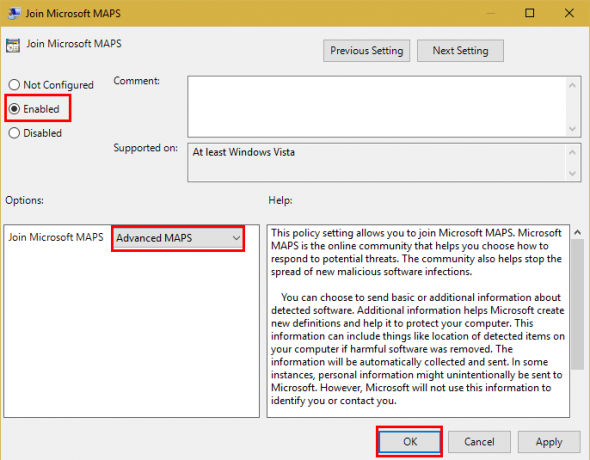
Joprojām iekšā KARTES mapē, iespējams, vēlēsities konfigurēt pārējos trīs iestatījumus. Iespējot Konfigurējiet funkciju “Bloķēt no pirmā acu uzmetiena” veiks reāllaika potenciāli inficētā satura pārbaudes ar Microsoft aizsardzības dienestiem. Jūs varat izvēlēties, kā sūtīt failu paraugus (nekad nesūtiet, vienmēr ātri, automātiski nosūtīt drošus paraugus, nosūtīt visus paraugus automātiski) Ar Nosūtiet failu paraugus, kad nepieciešama papildu analīze ieraksts. Jums ir jāizvēlas viena no pēdējām divām iespējām, ja jums tāda ir Bloķēt no pirmā acu uzmetiena iespējots.
Ar KARTES ieslēgts, pārslēdzieties uz MpEngine mape kreisajā sānjoslā. Noklikšķiniet uz Atlasiet mākoņu aizsardzības līmeni ievadiet un iestatiet to uz Iespējots, pēc tam apakšējā kreisajā pusē esošo opciju izvēlieties Augsts bloķēšanas līmenis. Microsoft atzīmē, ka tas padara “Windows Defender”... agresīvāka, identificējot aizdomīgus failus bloķēšanai un skenēšanai. ” Tādējādi, lietojot to, varētu parādīties vairāk viltus pozitīvu rezultātu.
Ja izmantojat operētājsistēmu Windows 10 Home, varat to izdarīt izmantojiet risinājumu, lai piekļūtu grupas politikas redaktoram Kā piekļūt grupas politikas redaktoram, pat izmēģinot Windows mājās un iestatījumosGrupas politika ir elektroinstruments, kas ļauj piekļūt uzlabotajiem sistēmas iestatījumiem. Mēs jums parādīsim, kā tam piekļūt vai iestatīt Windows Home un 5+ jaudīgās grupas politikās, lai sāktu. Lasīt vairāk vai dariet to ar reģistra palīdzību. Pēdējam ierakstiet regedit izvēlnē Sākt, lai piekļūtu redaktoram. Dodieties uz šo vietu:
HKEY_LOCAL_MACHINE \ Software \ Policies \ Microsoft \ Windows DefenderAr peles labo pogu noklikšķiniet uz Windows Defender, tad izvēlieties Jauns> Atslēga un nosauc to Spynet (cits nosaukums kartēm). Pēc tam ar peles labo pogu noklikšķiniet uz Spynet, un izvēlieties Jaunums> DWORD (32 bitu) vērtība. Nosauciet šo SpynetReportingun veiciet dubultklikšķi uz tā, lai atvērtu tā rekvizītus un iestatītu to uz 2.
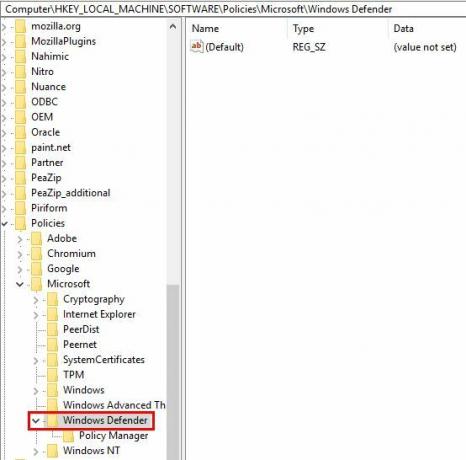
Atkal ar peles labo pogu noklikšķiniet uz Windows Defender ievadīšana un lietošana Jauns> Atslēga nosaukt citu atslēgu MpEngine. Ar peles labo pogu noklikšķiniet MpEngine un izveidojiet Jaunums> DWORD (32 bitu) vērtība ar vārdu MpCloudBlockLevel. Veiciet dubultklikšķi uz šī un iestatiet tā vērtību uz 2 arī.
Veicot šīs izmaiņas grupas politikas redaktorā, reģistrs jums noder, padarot to nedaudz vienkāršāku. Bet jebkurā gadījumā tas Windows Defender padarīs izturīgāku pret draudiem. Lai uzzinātu vairāk, pārbaudiet mūsu pārskats par Windows Defender Kā lietot Windows Defender aizsardzību pret ļaunprātīgu programmatūru operētājsistēmā Windows 10Tāpat kā jebkura Windows operētājsistēma, Windows 10 ir atvērta ļaunprātīgai izmantošanai un ir neaizsargāta pret tiešsaistes draudiem. Drošības programmatūra ir obligāta. Windows Defender ir laba vieta, kur sākt, un mēs palīdzēsim jums veikt iestatīšanu. Lasīt vairāk , tostarp kā pielāgot citus tā iestatījumus.
Vai sistēmā Windows 10 izmantojat Windows Defender vai citu pretvīrusu programmu? Vai jūs izmantosit šos iestatījumus, lai padarītu to agresīvāku? Paziņojiet mums, ja komentāros tas jums šķita noderīgi!
Attēla kredīts: Sasun Bughdaryan, izmantojot Shutterstock
Bens ir redaktora vietnieks un sponsorētā pasta menedžera vietne MakeUseOf. Viņam ir B.S. datorinformācijas sistēmās no Grove City koledžas, kur viņš absolvēja Cum Laude un ar izcilību viņa galvenajā kategorijā. Viņš bauda palīdzēt citiem un aizraujas ar videospēlēm kā mediju.